
この記事ではGIMPでパスをSVG画像としてエクスポートする方法・SVG画像をパスとしてインポートする方法を紹介します。SVGを作成すれば、図形をベクター画像として使い回せるのでロゴやアイコンの編集に役立つでしょう。

この記事ではGIMPでパスをSVG画像としてエクスポートする方法・SVG画像をパスとしてインポートする方法を紹介します。SVGを作成すれば、図形をベクター画像として使い回せるのでロゴやアイコンの編集に役立つでしょう。

GIMP選択ツールのツールオプション共通項目について各項目の内容を説明します。選択ツールのツールオプションには、モード・なめらかに・境界をぼかすの3種類の共通設定が存在します。これらは画像編集の際の細かな調整に役立ちます。

GIMPの選択メニュー内の項目についての説明です。選択メニューには選択範囲の拡大・縮小や縁取り選択など、GIMPの選択範囲を使う上で欠かせない便利な機能があります。選択範囲をブラシで編集できるクイックマスクという便利な機能も使用できます。
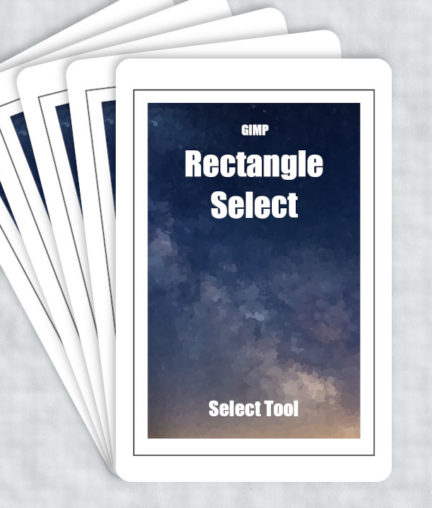
GIMPにどのような選択ツールがあるか、どんな場面で使うかを知っておくとより効率的に編集を行えます。最適な範囲選択ツールの使い方を知って作業を効率的に行いましょう。この記事ではGIMPのすべての選択ツールについて特徴を紹介します。
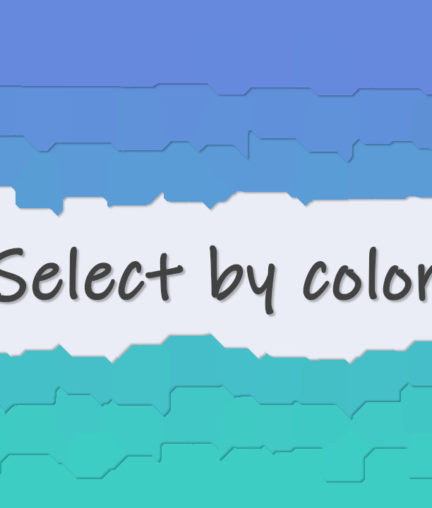
この記事ではGIMPの色域選択ツールの使い方を紹介します。色域選択はファジー選択と似ていますが色が隣接していなくても画像全体から近似色を取得します。類似する色域を範囲選択する用途や文字の輪郭を取得する際にとても役立つでしょう。

GIMPのファジー選択ツールの使いの方紹介です。ファジー選択は近似する色を取得して範囲選択する選択ツールです。似た色域の範囲をまとめて選択するので単色の図形の選択・範囲選択した後の空洞の除去に最も適している選択ツールです。

この記事ではGIMPの電脳はさみツールの使い方を紹介します。電脳はさみは自動で画像の境界を識別して選択してくれる範囲選択ツールです。名前に「はさみ」とあるように、画像を切り抜いて合成したい場合に使用します。

この記事ではGIMPの前景抽出選択ツールの使い方を紹介ます。前景抽出選択とは、レイヤーから前景を抽出して選択するツールです。前景抽出選択を使えば複雑な範囲選択を簡単に行うことができるので画像の切り抜きが非常に楽になります。

この記事ではGIMPの自由選択ツールの使い方を紹介します。自由選択はアンカーによる多角的な選択とフリーハンドの両方が使る選択ツールです。簡単に対象を囲うことができるのでおおまかな切り抜き方法として役立つ範囲選択ツールです。

この記事ではGIMPの楕円選択ツールを使って円状に選択する方法を紹介します。楕円選択ツールは円状に範囲選択できるツールです。円を描きたいときや円状に切り抜きたいときよく使用するツールです。

指定した範囲を塗りつぶし・切り抜きしたいとき、キャンバス自体のサイズを選択範囲に合わせたいときなど矩形選択を使用する機会は多いでしょう。この記事ではGIMPの矩形選択ツールの使い方と設定項目の内容を紹介します。
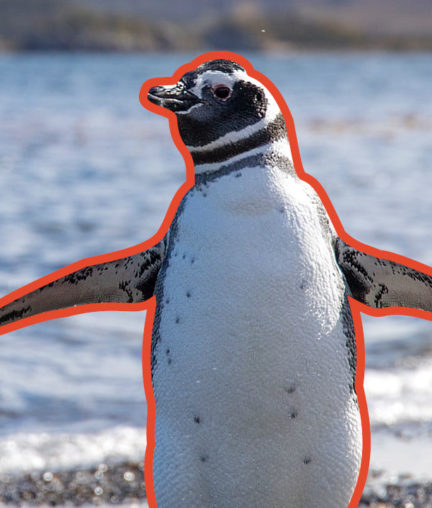
GIMPのパスはとても便利な機能です。パスを使うことで複雑なオブジェクトを綺麗に選択でき、切り抜きを行ったり不要な要素を削除する際に役に立ちます。この記事ではGIMPでのパスの基本的な使い方を紹介していきます。